Akcija u Photoshopu što je to, kako instalirati i kako koristiti

- 699
- 158
- Alan Lueilwitz
Postoji posebna funkcija u Adobe Photoshopu. Uz njegovu pomoć možete značajno smanjiti radno vrijeme na izgledu. Ako, na primjer, trebate ponoviti iste radnje, u programu se mogu "zapamtiti" zahvaljujući ovoj opciji. Tada ne morate kliknuti više puta, odabirom filtera i efekata. Bit će dovoljno za pritisak na jedan gumb. Shvatite kako instalirati radnju u Photoshopu, kako je uključiti, kako je stvoriti sami i što je, općenito, to.
Može se napraviti ili preuzeti s mreže, a zatim ga dodati u Photoshop. Ova je funkcija korisna pri radu s velikim projektima. Također će biti korisno ako trebate urediti veliki broj slika.

Actes uštedi puno vremena s robotom s Photoshopom
Što je akcija?
Radnja je određeni skup radnji i naredbi koje se spremaju u datoteku. Ima produžetak .Mrav. Može se učitati u Photoshop i koristiti ga ako je potrebno.
Na primjer, morate promijeniti nekoliko crteža ili fotografija. Stavite teksturu, napravite sjenu, dodajte gradijent, konfigurirajte kontrast. Ako to radite ručno sa svakom slikom, puno će vremena potrajati. Da ga ne biste potrošili, morate saznati kako koristiti radnju u Photoshopu. Tada odmah primjenjujete sve parametre, samo odabirom željene funkcije.
Akcija se može zabilježiti samostalno ako znate slijed timova. Na internetu postoje i slične datoteke na specijaliziranim web lokacijama. Da biste ih pronašli, unesite u bilo koju tražilicu zahtjev "Preuzmi radnju za Photoshop". Pogledajte postoji li rezultati pretraživanja za ono što vam treba. Ili odmah instalirajte zbirku ovih datoteka.
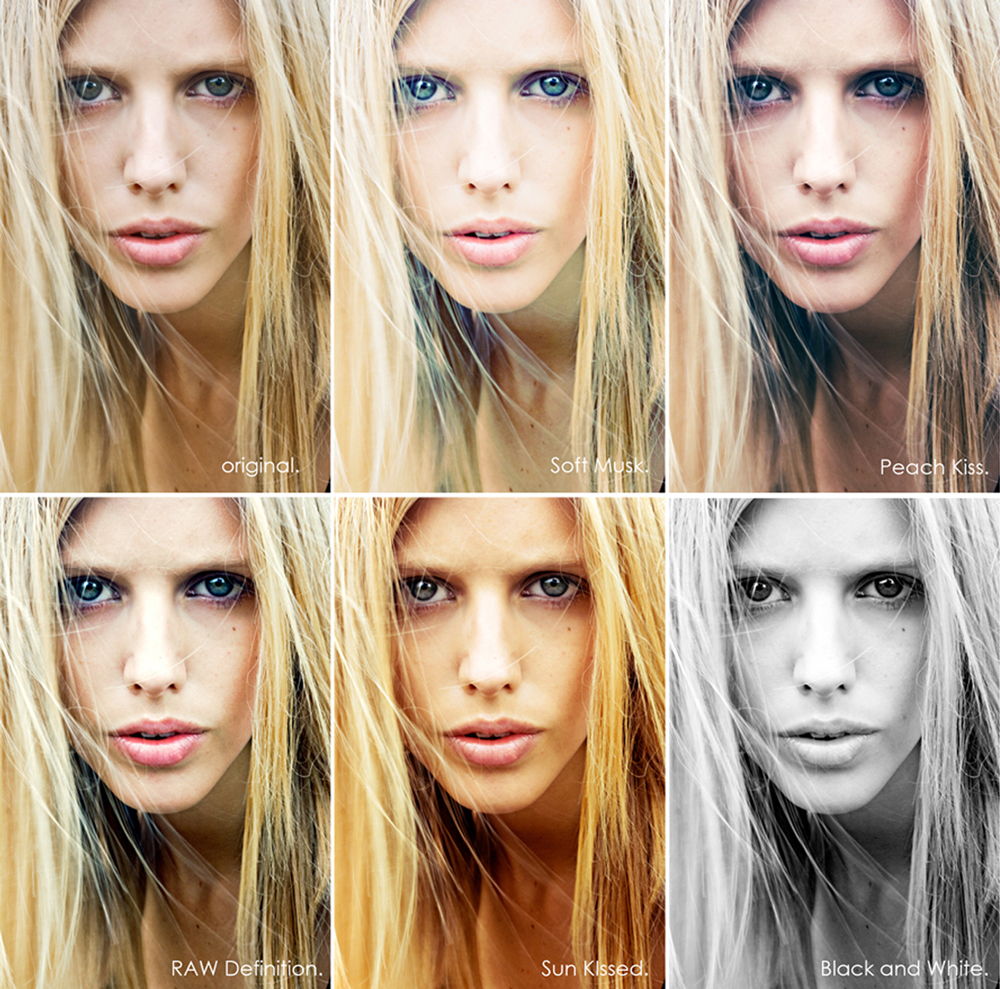
Možete poduzeti, na primjer, akciju koja fotografiju pretvara u crtež. Ili se od uobičajenog natpisa čini treperajući znak. Ili stvara zanimljivu i neobičnu pozadinu s jednobojnih lista.
Zašto odabrati, koji raspon za postavljanje sjaja, ako možete iskoristiti iskustvo dizajnera i umjetnika? Nedostajat ćete dugi sati obrade i odmah dobiti konačni rezultat. A za to ne morate naučiti koristiti grafičke urednike.
Kako instalirati radnju?
Evo kako preuzeti radnju u Photoshop:
- Otvorite izbornik "prozor" i kliknite na "Akcije". Pojavit će se ista ploča. Također može biti uzrokovano kombinacijom ALT+F ovih gumba uključivanje i isključivanje alata.
- Možda već ima unaprijed instalirane funkcije. Njihov je popis u odjeljku "zadani".
- Kliknite na malu ikonu koja izgleda kao nekoliko vodoravnih linija s crnom strelicom. Ona je u gornjem desnom kutu instrumenta. Ne miješajte je s ikonom nalik gumbu za premotavanje u igraču. Nalaze se u blizini.
- Odaberite "Učitavanje" ("Učitavanje").
- Navedite mapu u kojoj se nalazi anti-datoteka.
- Potvrdite instalaciju.
- Akciju možete jednostavno povući u prozoru Photoshop.
Radnja će se pojaviti na popisu. Mogu ga odmah koristiti. Ako se ne prikaže, pokušajte ponovno pokrenuti program.
Kako koristiti akciju?
Te se funkcije aktiviraju na istoj "operacijskoj" ploči na kojoj se mogu učitati.
- Kliknite na sloj.
- Uključite ploču "Operacija".
- Na popisu radnje odaberite desno.
- Kliknite gumb "Izvršite aktivnu operaciju ili naredbu". Izgleda kao ikona "Start" ili "Play" - trokut koji ukazuje na vrh desno.
- Pričekajte dok se ne koriste sve postavke.
Kako napraviti svoju akciju?
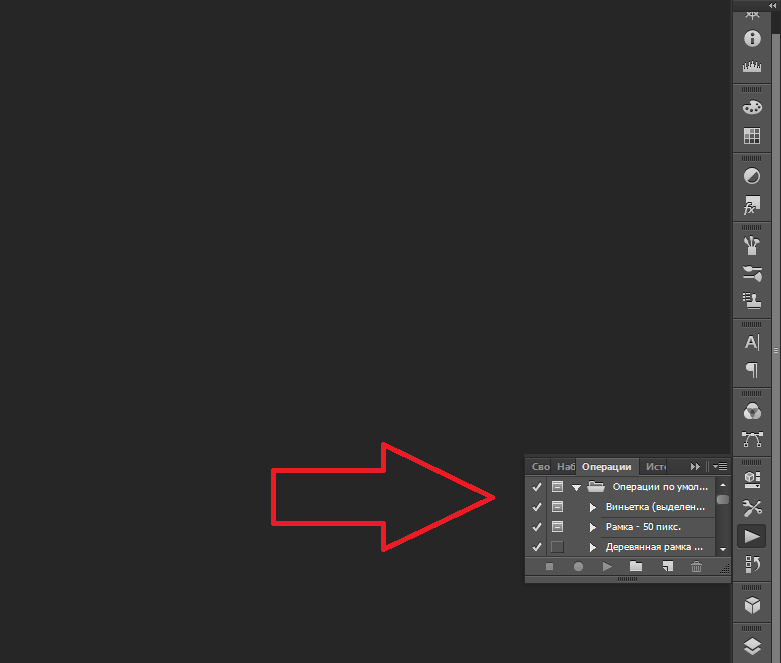
Evo kako snimiti radnju u Photoshopu:
- Otvorite ploču "Operacija".
- Pritisnite gumb s vodoravnim prugama. Ona je s desne strane. Pojavit će se izbornik operacija.
- Kliknite na novu radnju (nova radnja).
- U polju "Name" ("Name") Napišite ime buduće radnje.
- Na popisu "set" odaberite u kojem bi katalog trebao biti radnja.
- Da biste stvorili vlastiti odjeljak, u izborniku operacija unaprijed odaberite "novi set".
- Možete postaviti smanjenje tipkovnice da biste pozvali ovu funkciju.
- Kad sve konfigurirate, kliknite "zapis" ("zapis").
- Počnite izvoditi naredbe i radnje za djelovanje. Dodajte razine, maske, podešavanje slojeva. Učinite ono što ste planirali.
- Nakon toga kliknite gumb "Zaustavi" ("Stop"). Izgleda kao kvadrat. Nalazi se ispod ploče. Slična opcija je u izborniku operacija.
- Spremite obrađeni uzorak. Idite na datoteku - Spremi za Web (datoteka - Spremi za Web).
- Sama radnja bit će smještena u glavnom direktoriju programa u subcatalog \ unaprijed postavljenim akcijama.
- Može se ukloniti ili riješiti svojih pojedinačnih dijelova. Da biste to učinili, odaberite željenu radnju ili naredbu unutar nje na popisu operacija i kliknite na sliku košarice za smeće. To se ne može učiniti tijekom snimanja.
Korisno je saznati kako dodati akciju Photoshopu. S njim ćete završiti izgled ili crtati mnogo brže. Nema potrebe gubiti vrijeme na iste timove. Rezultat možete odmah vidjeti bez odabira parametara. Zašto se baviti dosadnim i monotonim radom? Ako niste pronašli prikladnu radnju ili imate previše određeni skup radnji, ona se može zabilježiti kao akcijska datoteka i u potpunosti se koristiti.

